
விண்டோஸ் 7 இன் வருகையுடன், மைக்ரோசாப்ட் எங்கள் கணினியின் வால்பேப்பரை தனிப்பயனாக்கக்கூடிய வாய்ப்பை வழங்கியது, வெவ்வேறு கருப்பொருள்களைச் சேர்ப்பதன் மூலம், இது விண்டோஸின் ஒலிகளை மாற்றவும் அனுமதிக்கிறது. விண்டோஸ் 10 இன் வருகையுடன், மைக்ரோசாப்ட் எங்கள் படங்களின் பின்னணியைத் தனிப்பயனாக்க தொடர்ந்து அனுமதிக்கிறது, அது நம்மை பூர்வீகமாக உள்ளடக்கிய படங்கள் மூலமாகவோ அல்லது நமக்கு பிடித்த புகைப்படங்களை சேமித்து வைத்திருக்கும் ஒரு அடைவு மூலமாகவோ. விண்டோஸ் 10 மூலம் நாம் பல ஆல்பங்களைத் தேர்ந்தெடுக்கலாம், இதனால் தோராயமாக எங்கள் கணினியின் பின்னணியில் காட்டப்படுகின்றன.
விண்டோஸ் 10 டெஸ்க்டாப் பின்னணியை மாற்றவும்
விண்டோஸ் 10 டெஸ்க்டாப் பின்னணியாக நாம் பயன்படுத்த விரும்பும் அனைத்து புகைப்படங்களையும் ஒரு கோப்பகத்தில் சேமிப்பதே நாம் செய்ய வேண்டிய முதல் விஷயம். தேர்ந்தெடுக்கப்பட்ட படங்கள் கிடைத்ததும் அவற்றை ஆல்பம் கோப்பகத்தில் நகலெடுக்க வேண்டும் நாங்கள் சில புகைப்படங்களை மட்டுமே காட்ட விரும்பினால் அவற்றை வகைப்படுத்தவும், அனைத்துமே அல்ல.
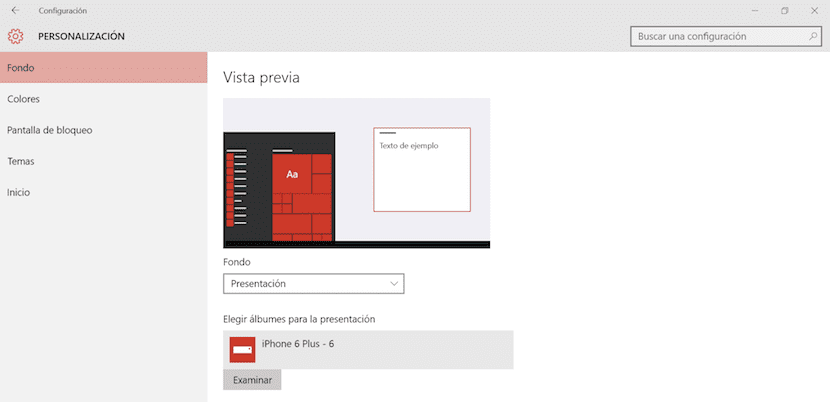
அடுத்து நாம் அமைப்புகளுக்குச் சென்று தனிப்பயனாக்குதல் பிரிவில் கிளிக் செய்ய வேண்டும். தனிப்பயனாக்கலுக்குள் பின்னணி விருப்பத்தைப் பார்ப்போம். திரையின் வலதுபுறத்தில், விளக்கக்காட்சியைத் தேர்ந்தெடுத்து வெளியீட்டிற்கான ஆல்பங்களைத் தேர்வுசெய்க, கீழே உள்ள உலாவு பொத்தானைக் கிளிக் செய்க. பிறகு நாங்கள் புகைப்படங்களை சேமித்து வைத்திருக்கும் கோப்பகத்திற்கு செல்ல வேண்டும் எனவே அவை எங்கள் விண்டோஸ் 10 கணினியில் காண்பிக்கப்படும் வால்பேப்பர்களின் மூலமாகும்.
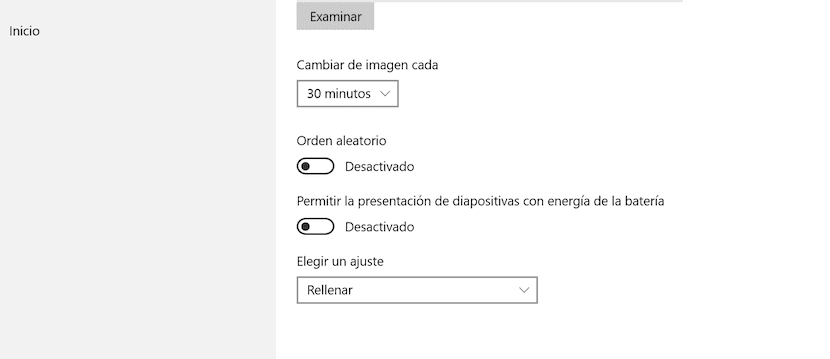
கீழே, எங்கள் சாதனத்தின் பேட்டரியைப் பயன்படுத்தும் போது விளக்கக்காட்சியை செயலிழக்க அனுமதிப்பதைத் தவிர, கோப்புகளின் பெயருக்கு ஏற்ப சீரற்ற அல்லது அகர வரிசையை விரும்பினால், படங்களை மாற்ற விரும்பும் நேரத்தை நாங்கள் அமைக்கலாம். நாங்கள் ஒரு மடிக்கணினியில் பணிபுரியும் வரை. இந்த மெனு வழங்கிய கடைசி தனிப்பயனாக்க விருப்பம், நாங்கள் விரும்பினால் நிறுவ அனுமதிக்கிறது திரை அளவிற்கு படத்தை பொருத்துங்கள் அல்லது மொசைக் வடிவத்தில் காட்டப்படும்.